Cum să ascundeți prețul produsului WooCommerce din căutarea Google
Publicat: 2021-01-23Doriți să eliminați informațiile despre preț și stoc din căutările Google? Ai venit la locul potrivit. În acest ghid, vă vom arăta cum să ascundeți prețul produsului WooCommerce și informațiile despre stoc de la Google.
Fragmente îmbogățite Google
Comerțul electronic a avut un impact semnificativ asupra obiceiurilor noastre de cumpărături. Acum nu mai trebuie să mergem la un magazin fizic și să explorăm ore și ore. În schimb, putem căuta produsul dorit pe Google și îl putem comanda dintr-o multitudine de magazine online.
Platforme precum WooCommerce au permis tuturor să creeze un magazin online și să-și vândă produsele clienților din întreaga lume. Odată cu această creștere a magazinelor online, motoarele de căutare precum Google au decis, de asemenea, să-și îmbunătățească jocul pentru a oferi utilizatorilor lor cele mai bune rezultate.
Având în vedere intenția utilizatorului, Google a introdus fragmente îmbogățite . Fragmentele îmbogățite, cunoscute și ca rezultate îmbogățite, sunt rezultate de căutare evidențiate care includ detalii valoroase, cum ar fi recenzii, preț, listă, tabele și așa mai departe. Aceste informații apar direct pe pagina de căutare, astfel încât utilizatorii să poată găsi ceea ce doresc chiar și fără a face clic pe linkul site-ului.
Dacă aveți un magazin online, veți ști că SEO este de primă importanță. WooCommerce recunoaște acest lucru și acordă o atenție deosebită SEO, așa că include toate fragmentele îmbogățite care apar în rezultatele căutării Google în mod implicit. Lucruri precum evaluarea produsului, stele, recenzii, preț și informații despre stoc sunt toate afișate în rezultatul căutării produsului dvs., după cum se arată mai jos:
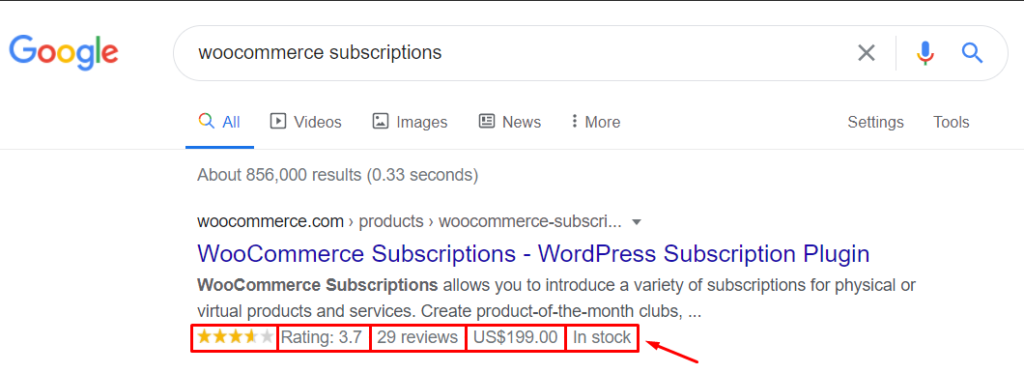
Fragmentele îmbogățite pot fi dificile pentru proprietarii de magazine
Deși aceste fragmente sunt utile pentru utilizatorul final, este posibil ca dvs. (în calitate de proprietar de magazin) să doriți să ascundeți unele dintre aceste informații, în special prețul și disponibilitatea stocului. De aceea, opțiunea de a ascunde aceste detalii vă poate ajuta să profitați la maximum de magazinul dvs.
Să aruncăm o privire la câteva dintre motivele pentru care ați putea dori să eliminați prețul și disponibilitatea stocului produselor dvs. de pe Google și cum puteți realiza acest lucru în WooCommerce.
De ce să eliminați WooCommerce Product Price din Google?
Deși permiterea fragmentelor îmbogățite este bună pentru SEO, există anumite condiții în care ar putea fi o idee bună să excludeți unele detalii, cum ar fi prețul și starea stocului. Să discutăm câteva motive pentru care ar trebui să ascundeți informațiile despre prețul produsului WooCommerce și stocul de la Google .
În primul rând, dacă utilizatorii văd toate informațiile direct în rezultatele căutării, ei pot decide să nu vă viziteze site-ul . Deci, pentru a vă asigura că vă vizitează magazinul, vă recomandăm să eliminați o parte din aceste informații.
De exemplu, să presupunem că unul dintre produsele dvs. este în prezent epuizat. Chiar dacă le puteți permite cumpărătorilor să cumpere produsul sau să creeze o alertă atunci când articolul este din nou pe stoc, este posibil ca utilizatorii să nu știe acest lucru și să evite cu totul să meargă la magazinul dvs. Pentru a evita un astfel de scenariu și pentru a-i determina pe clienți să vă viziteze magazinul și să arunce o privire asupra opțiunilor pe care le au pentru a cumpăra acel produs sau diferite alternative, ar trebui să ascundeți informațiile despre prețul și stocul produsului dvs. WooCommerce din căutarea Google .
În plus, nu doriți ca decizia clientului dvs. să fie bazată numai pe preț . Există șanse ca produsul dvs. să nu se încadreze în gama de prețuri a clientului, iar aceștia decid împotriva acestuia. Într-un astfel de caz, ați dori ca clientul dumneavoastră să ia în considerare toate caracteristicile produsului înainte de a lua o decizie finală. În plus, puteți oferi o ofertă specială pentru primii cumpărători, dar cumpărătorii nu vor ști asta până nu vă vizitează site-ul.
În plus, este posibil să aveți produse destinate exclusiv membrilor și să nu doriți să dezvăluiți informații despre preț și stoc către non-membri. Prin urmare, trebuie să ascundeți acele detalii de pe pagina produsului, precum și de căutarea pe Google.
În cele din urmă, dacă cineva vă vizitează site-ul, aveți mai multe șanse ca acesta să se alăture listei dvs. de e-mail dacă îi place site-ul dvs. sau dacă îi oferiți o ofertă sau conținut interesant, de exemplu. În plus, dacă cineva merge la magazinul dvs., atunci îl puteți redirecționa cu anunțuri relevante pentru a-l aduce înapoi.
Acum că înțelegem mai bine de ce eliminarea informațiilor despre prețul produsului și stocul din căutările Google poate fi o idee bună, să vedem cum să o facem.
Cum să ascundeți informațiile despre prețul produsului și stocurile WooCommerce din căutarea Google
Ascunderea prețului și disponibilității produsului din căutările Google este destul de ușoară. Chiar dacă implică puțină codare, scriptul este foarte scurt și nu necesită abilități de codare. Doar urmați pașii în ordine și ar trebui să fiți gata.
Inainte sa incepi
Deoarece vom edita câteva câmpuri de bază, înainte de a începe, vă recomandăm să creați o temă copil. Chiar dacă puteți face modificări la fișierele de bază ale temei părinte, nu este o practică recomandată, deoarece orice modificare va fi înlocuită de fiecare dată când actualizați tema. Aceasta înseamnă că veți pierde toate personalizările de fiecare dată când există o actualizare care poate fi o problemă uriașă. În plus, trebuie să fii foarte atent atunci când lucrezi cu tema părinte, deoarece o singură virgulă greșită sau un punct și virgulă vă pot sparge întregul site.
De aceea, vă recomandăm să utilizați o temă copil pentru a adăuga personalizări site-ului dvs. Prin implementarea unei teme secundare, toate modificările dvs. sunt separate de tema părinte și vor rămâne chiar și după actualizări. Dacă nu știți cum să creați o temă copil, consultați acest ghid sau utilizați unul dintre aceste pluginuri.
Acestea fiind spuse, să trecem la procesul de eliminare a informațiilor despre prețul produsului și stocul de pe Google.
Pasul 1: în tabloul de bord WordPress, accesați Aspect > Editor de teme .
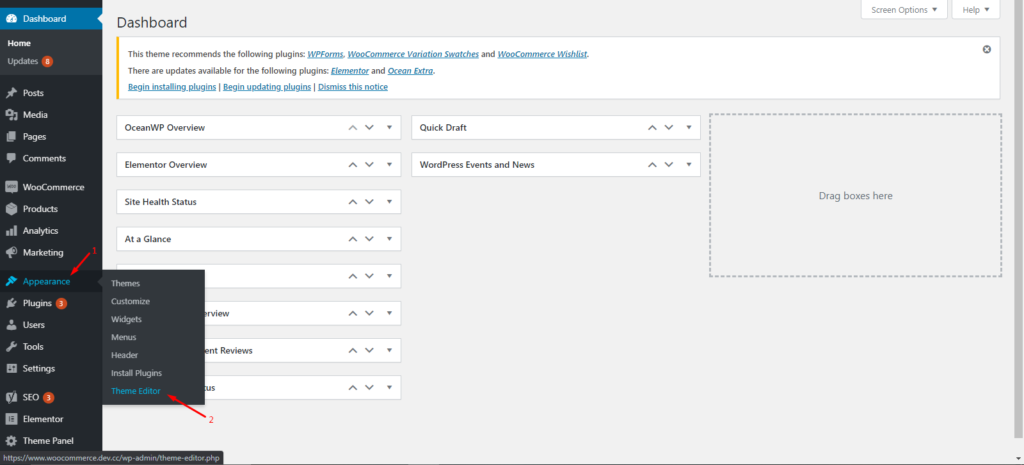
Pasul 2: Apoi selectați tema activă curentă și deschideți fișierul functions.php al temei copilului. Lipiți următorul fragment de cod la sfârșitul fișierului și faceți clic pe Actualizare fișier pentru a salva modificările.
funcția wc_remove_some_structured_data($markup) {
unset( $markup['oferte'] );
returnează $markup;
}
add_filter('woocommerce_structured_data_product', 'wc_remove_some_structured_data'); 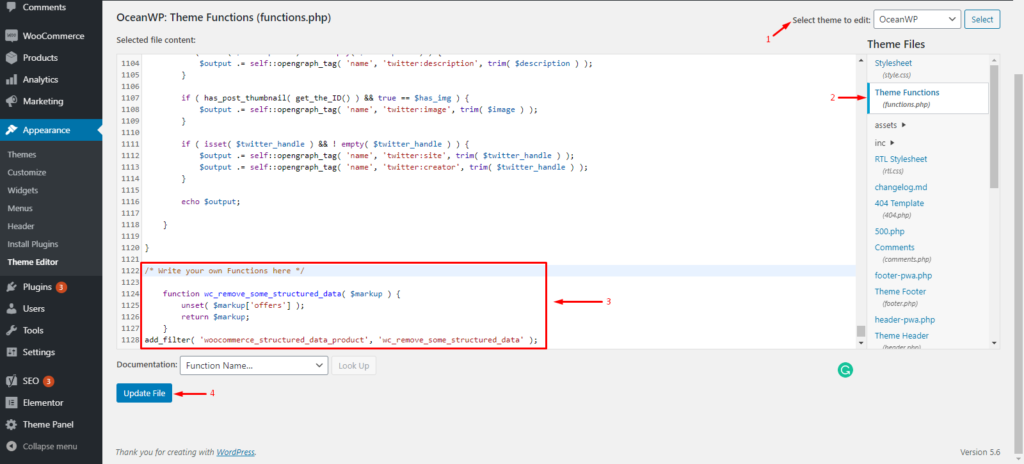

Asta e! Ați ascuns informațiile despre preț și stoc din căutarea Google.
Dar dacă doriți să eliminați și mai multe informații din rezultatele căutării? Să vedem cum se face.
Cum să eliminați toate informațiile din căutarea Google
Dacă eliminarea informațiilor despre preț și stoc nu este suficientă, puteți face un pas mai departe. Dacă doriți să eliminați toate informațiile afișate în fragmentele bogate, pur și simplu copiați următorul cod și lipiți-l la sfârșitul fișierului functions.php al temei copilului dumneavoastră.
funcția remove_output_structured_data() {
remove_action( 'wp_footer', array( WC()->structured_data, 'output_structured_data' ), 10 ); // Date structurate din paginile frontend
remove_action( 'woocommerce_email_order_details', array( WC()->structured_data, 'output_email_structured_data' ), 30 ); // Date din e-mailuri
}
add_action('init', 'remove_output_structured_data');Felicitări! Ați ascuns cu succes toate datele structurate WooCommerce din căutările Google .
Este demn de remarcat faptul că acest lucru va elimina informațiile despre produse din rezultatele căutării, dar nu și din magazinul dvs. Acum, să vedem cum să ascundeți produsele din magazinul dvs.
Cum să ascundeți anumite produse din căutarea Google
Pentru a elimina anumite produse din căutarea Google, ar trebui să utilizați wc_get_product()->get_id(); pentru a obține ID-urile elementelor pe care doriți să le ascundeți.
De exemplu, puteți folosi următorul cod pentru a elimina produsul cu ID 123:
funcția wc_remove_some_structured_data($markup) {
if (wc_get_product()->get_id()==123){ //ID produs
unset( $markup['oferte'] );
returnează $markup;
}
altfel{
returnează $markup;
}
}
add_filter('woocommerce_structured_data_product', 'wc_remove_some_structured_data');Pentru a ascunde mai multe produse în același timp, trebuie să creați o matrice cu ID-urile articolului și o buclă.
BONUS: Cum să ascundeți produsele WooCommerce
WooCommerce este un plugin puternic care vă permite să vă gestionați magazinul online în mai multe moduri. Vă permite să creați, editați, gestionați și actualizați produsele fără efort oricând doriți.
În afară de aceasta, vă oferă o opțiune de a ascunde temporar un produs în magazinul dvs. Există mai multe motive pentru aceasta:
- Articolul este epuizat
- Doriți să încetați să vindeți produsul pentru o perioadă de timp
- Lansați un produs nou, așa că doriți să-l ascundeți până la data lansării
În ambele cazuri, WooCommerce oferă o modalitate ușoară de a vă ascunde produsul din magazin. Să aruncăm o privire la cum să o facem.
Înainte de a începe, să aruncăm o privire la cum arată pagina noastră de magazin WooCommerce înainte de a elimina unul dintre produsele noastre.
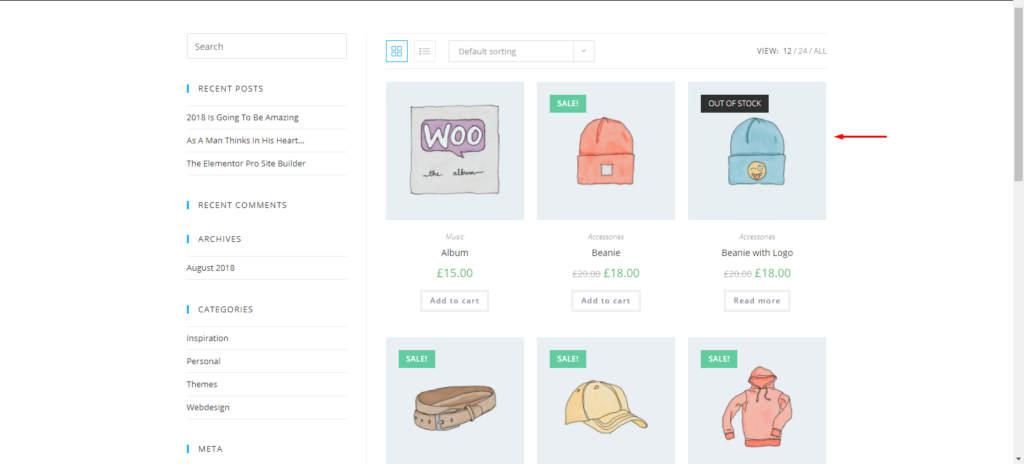
Acum, să vedem cum să ascundem Beanie cu logo din magazinul nostru.
Pasul 1: Mai întâi, accesați tabloul de bord de administrare WordPress și navigați la pagina Produse . Treceți cu mouse-ul peste produsul pe care doriți să-l ascundeți ( Bănie cu logo în cazul nostru) și faceți clic pe Editați .
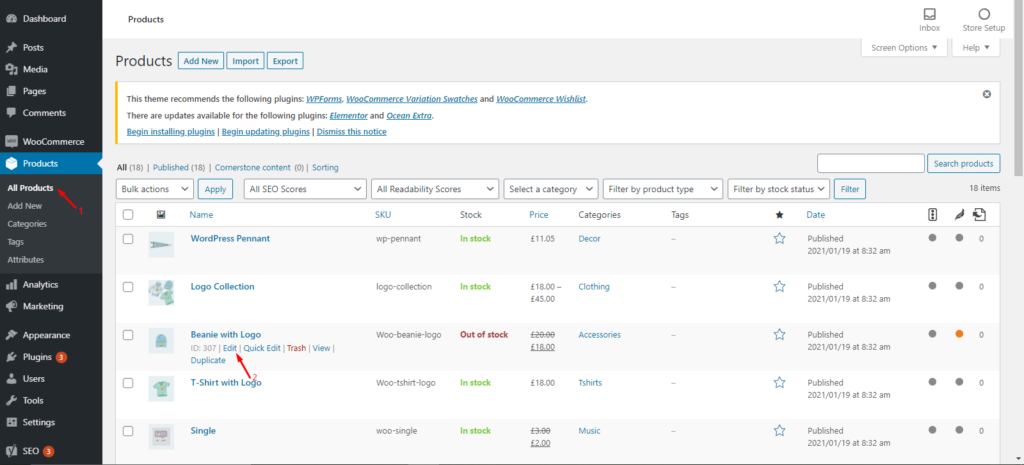
Pasul 2: pe pagina „ Editați produsul ”, accesați secțiunea de publicare din extrema dreaptă, găsiți opțiunea „ Vizibilitatea catalogului ” și apăsați pe Editare .
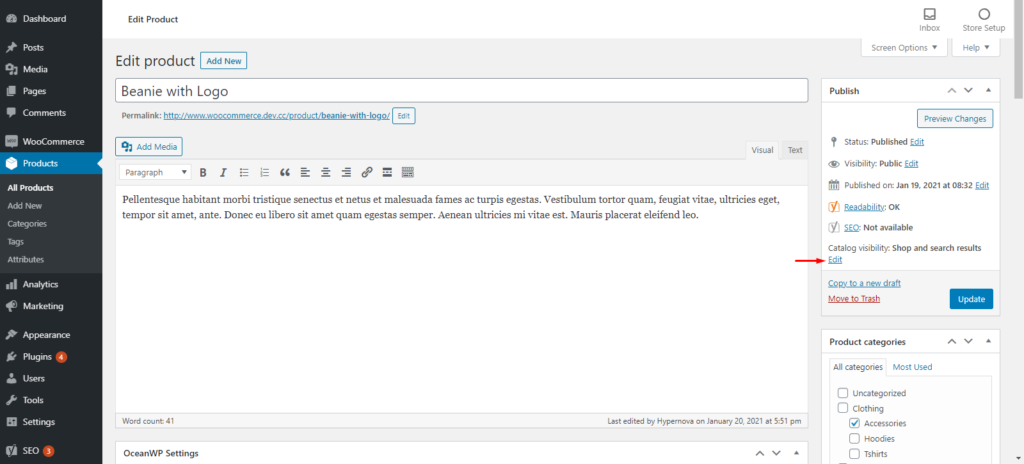
Pasul 3: Din meniul drop-down, selectați „ Ascunde ” și faceți clic pe OK . Apoi, apăsați butonul „ Actualizare ” pentru a salva modificările.
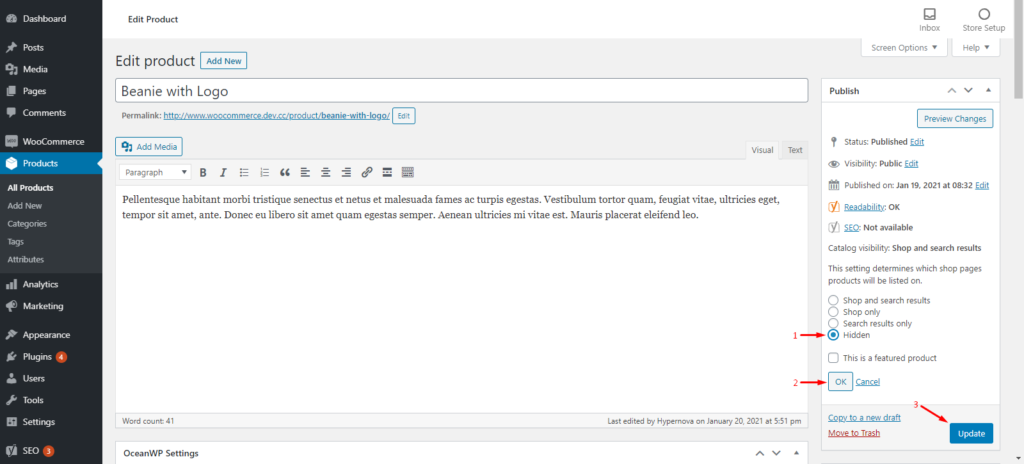
Pentru a ne asigura că totul a funcționat corect, să verificăm interfața magazinului nostru. După cum puteți vedea în imaginea de mai sus, Beanie cu logo nu mai apare. 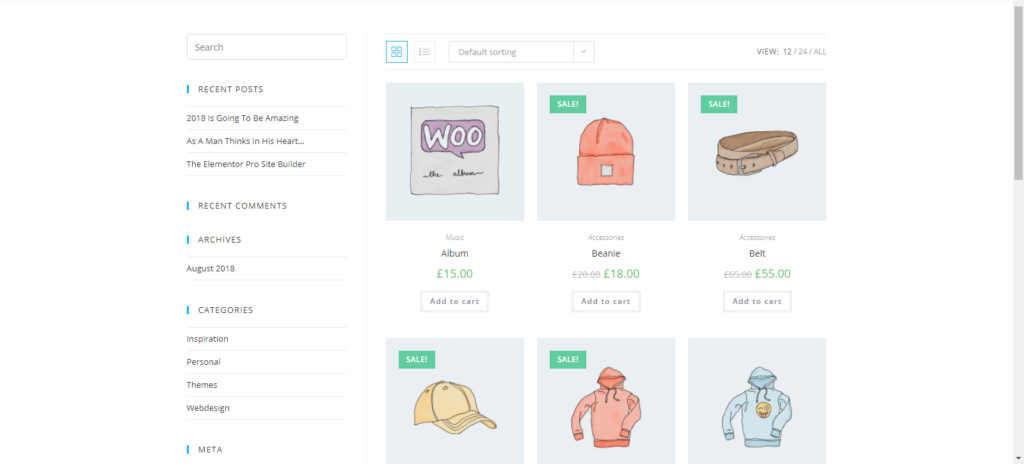
Asta e tot! Produsul tău este acum ascuns din magazinul tău WooCommerce !
Cum să ascundeți prețurile din magazinul dvs. WooCommerce
O altă alternativă interesantă este să ascunzi prețurile din magazinul tău. Puteți face asta în 2 moduri diferite:
- Cu pluginuri
- Din punct de vedere programatic
De exemplu, pentru a ascunde toate prețurile, pur și simplu lipiți următorul cod în fișierul functions.php al temei copilului dumneavoastră.
add_filter( 'woocommerce_get_price_html', 'QuadLayers_remove_price');
funcția QuadLayers_remove_price($preț){
întoarcere ;
}
Acesta este doar un exemplu, dar există multe alte lucruri pe care le puteți face. Pentru mai multe informații despre aceasta, consultați ghidul nostru complet despre cum să ascundeți prețurile în WooCommerce.
Concluzie
Una peste alta, fragmentele bogate de la Google sunt grozave pentru utilizatori, dar pot să nu fie atât de bune pentru proprietarii de magazine, deoarece pot împiedica clienții să-și viziteze magazinele. De aceea, în acest ghid, am văzut diferite situații în care eliminarea informațiilor despre prețul produsului și stocul din căutarea Google poate fi o opțiune bună:
- Pentru a evita ca utilizatorii să ia decizii bazate doar pe preț
- Pentru că aveți produse destinate exclusiv membrilor și nu doriți să dezvăluiți informații despre preț și stoc către non-membri
- Pentru a putea redirecționa utilizatorii care vă vizitează site-ul cu oferte și oferte speciale
- Pentru că, dacă utilizatorii au toate informațiile despre produse în rezultatele căutării, ei pot decide să nu vă viziteze magazinul
În acest tutorial, am văzut diferite moduri de a ascunde prețul produsului WooCommerce și informațiile despre stoc din căutările Google. În plus, ați învățat cum să eliminați toate datele structurate din fragmentele îmbogățite, cum să eliminați prețurile și cum să ascundeți produsele din magazinul dvs.
Ați eliminat prețurile produselor dvs. din rezultatele căutării Google? Știți și alte modalități de a face acest lucru? Anunțați-ne în secțiunea de comentarii de mai jos.
